主编教您映像文件怎么打开
分类:windows7教程 发布时间:2019-02-28 12:00:03
映像文件是一种光盘文件信息的拷贝文件,我们在安装系统时经常会遇到映像文件。建立映像文件可以提高刻录成功的几率,可方便复制,节省时间。下面,我就教大家如何打开映像文件
映像文件怎么打开呢?我们在使用电脑时偶尔会遇到一些以iso为后缀的文件,很多朋友想要将其打开却不知使用什么软件。接下来,小编就给大家介绍一下使用WinRAR压缩文件打开映像文件的方法
1、将映像文件放在一个文件夹内
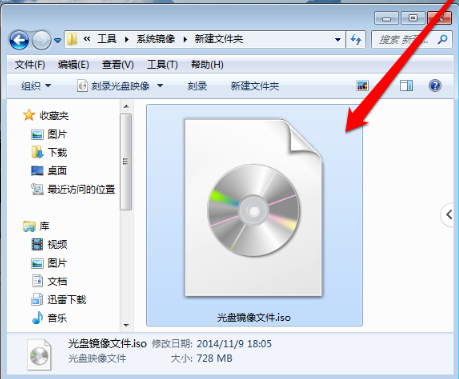
文件电脑图解1
2、 右击映像文件,选择打开方式
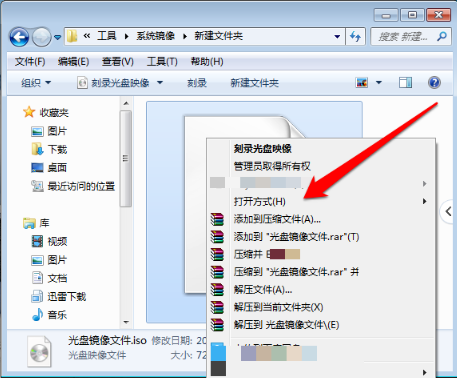
映像文件电脑图解2
3、选择WinRAR压缩程序。
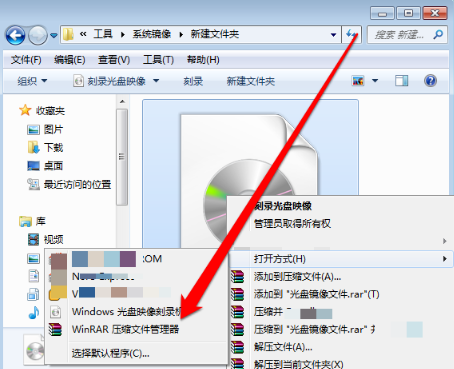
打开映像文件电脑图解3
4、点击解压ISO文件,进入解压程序界面
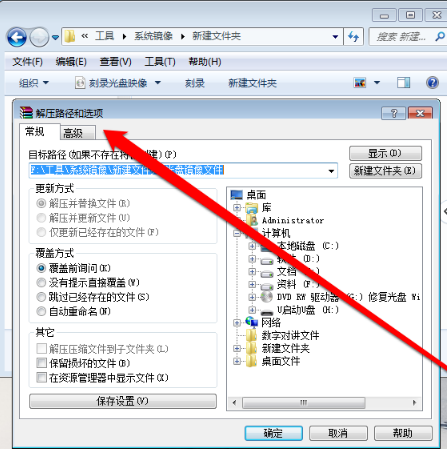
映像文件怎么打开电脑图解4
5、选择解压文件的路径。
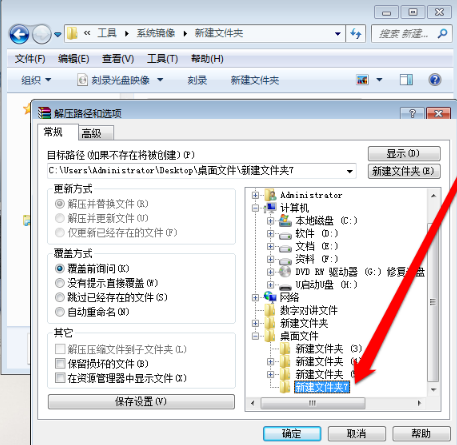
映像文件电脑图解5
6、点击确定即可进行解压文件
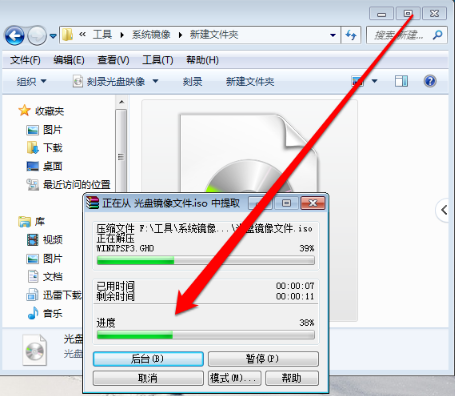
映像文件电脑图解6
7、等待解压完成进入解压路径即可看到打开的光盘镜像文件。
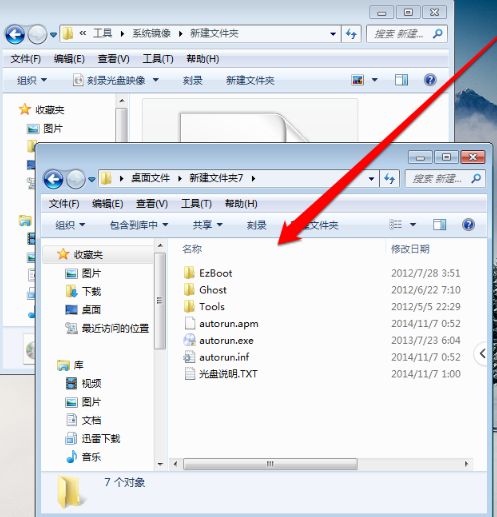
文件电脑图解7






 立即下载
立即下载







 魔法猪一健重装系统win10
魔法猪一健重装系统win10
 装机吧重装系统win10
装机吧重装系统win10
 系统之家一键重装
系统之家一键重装
 小白重装win10
小白重装win10
 杜特门窗管家 v1.2.31 官方版 - 专业的门窗管理工具,提升您的家居安全
杜特门窗管家 v1.2.31 官方版 - 专业的门窗管理工具,提升您的家居安全 免费下载DreamPlan(房屋设计软件) v6.80,打造梦想家园
免费下载DreamPlan(房屋设计软件) v6.80,打造梦想家园 全新升级!门窗天使 v2021官方版,保护您的家居安全
全新升级!门窗天使 v2021官方版,保护您的家居安全 创想3D家居设计 v2.0.0全新升级版,打造您的梦想家居
创想3D家居设计 v2.0.0全新升级版,打造您的梦想家居 全新升级!三维家3D云设计软件v2.2.0,打造您的梦想家园!
全新升级!三维家3D云设计软件v2.2.0,打造您的梦想家园! 全新升级!Sweet Home 3D官方版v7.0.2,打造梦想家园的室内装潢设计软件
全新升级!Sweet Home 3D官方版v7.0.2,打造梦想家园的室内装潢设计软件 优化后的标题
优化后的标题 最新版躺平设
最新版躺平设 每平每屋设计
每平每屋设计 [pCon planne
[pCon planne Ehome室内设
Ehome室内设 家居设计软件
家居设计软件 微信公众号
微信公众号

 抖音号
抖音号

 联系我们
联系我们
 常见问题
常见问题



